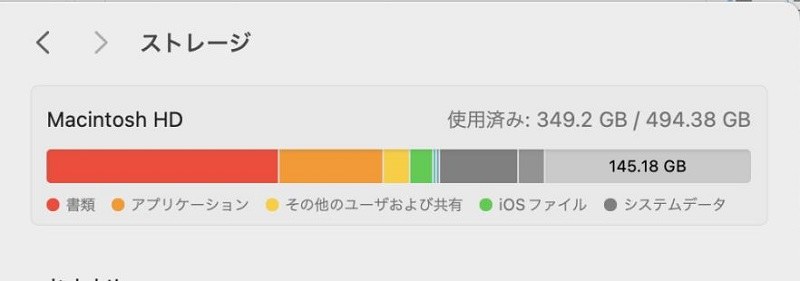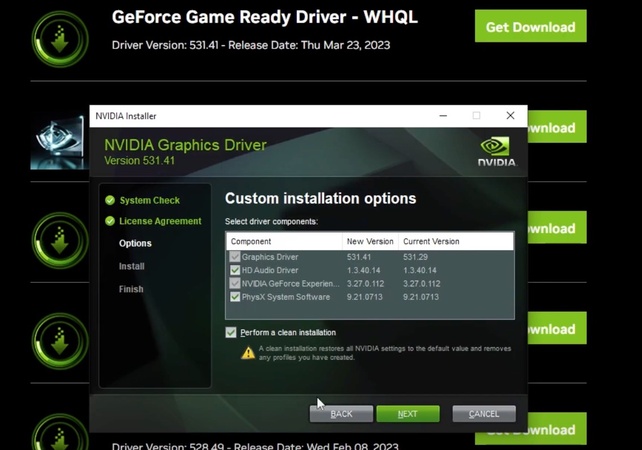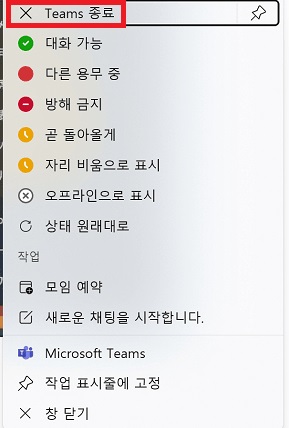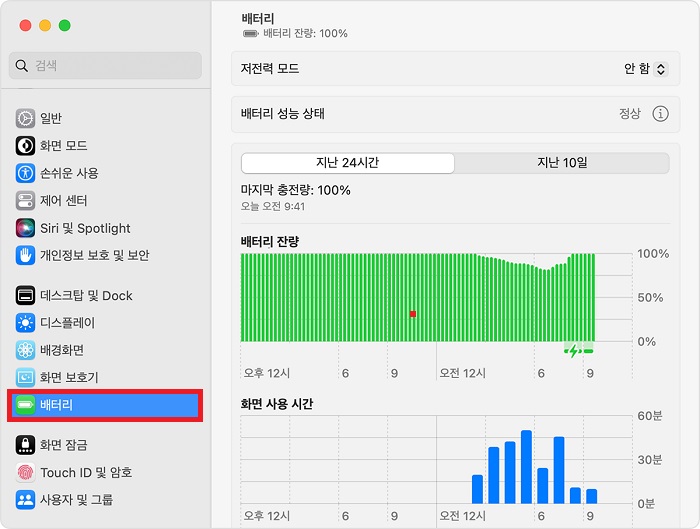아이 클라우드 용량이 금방 가득 차서 불편하지 않으신가요? 아이 클라우드 정리하여 저장 공간을 줄이기 방법이나 iCloud의 여유 공간을 늘리는 방법을 알아두면 불필요한 데이터를 정리하고 효율적으로 용량을 확보할 수 있습니다.
이번 글에서는 아이클라우드 저장 공간 최적화 를 위해 어떻게 해야 하는지, 아이 클라우드 백업 삭제 방법 등, 아이클라우드 저장 공간 최적화 를 위한 구체적인 절차와 요령을 알기 쉽게 소개해 드리겠습니다.
iCloud란? 기본 기능과 용량 확인에 대해
iCloud 저장 공간은 Apple 제품의 데이터를 안전하게 저장·동기화할 수 있는 편리한 기능이지만, 사용 방법에 따라 금방 용량이 가득 차게 됩니다.
iCloud 저장 공간을 줄이는 방법이나 iCloud 용량 확인 방법을 통해 효율적인 관리와 절약의 요령을 소개해 드리겠습니다.
iCloud의 주요 기능
iCloud는 Apple이 제공하는 클라우드 저장 서비스로, 사진·동영상·문서·백업·메모 등의 중요한 데이터를 자동으로 저장·동기화합니다.
단, 무료 플랜은 5GB만 사용할 수 있으며, 계속 사용하다 보면 금세 용량이 부족해지는 것이 현실입니다. iCloud 저장 공간을 줄이는 방법이나 iCloud 저장 공간 관리법을 알아두는 것이 쾌적한 Apple 기기 사용의 열쇠가 됩니다.
사용 중인 iCloud 용량을 확인하는 방법
iCloud 용량을 확인하면 어떤 데이터가 저장 공간을 압박하고 있는지 파악할 수 있습니다.
iPhone 과 Mac 각각에서의 확인 절차를 소개해 드리겠습니다.
iPhone의 경우

-
설정 앱 을 엽니다.
-
상단의 본인 이름(Apple ID)을 탭합니다.
-
" iCloud "를 선택합니다.
-
" 저장 공간 관리 "를 엽니다.
이 화면에서 사진·백업·앱별 사용 용량을 확인할 수 있습니다. 저장 공간을 압박하는 항목을 선택하고 불필요한 데이터를 삭제하면 iCloud 저장 공간을 줄이는 효과가 있습니다.
Mac의 경우

-
화면 왼쪽 상단의 " Apple 메뉴>시스템 설정 "을 클릭합니다.
-
" Apple ID > iCloud "를 엽니다.
-
" 계정 저장 공간 관리 "를 선택합니다.
사진·문서·메일·백업 등이 차지하는 용량을 확인할 수 있습니다. Mac의 Finder에서 iCloud Drive 를 열어 불필요한 파일을 삭제하는 것도 추천합니다.
iCloud 용량 확인 방법을 알아두면 저장 공간을 효율적으로 정리 할 수 있습니다.
아이 클라우드 저장 공간 부족의 주요 원인:
iCloud 저장 공간이 금세 가득 차는 원인은 다음과 같은 경우가 많습니다.
- 사진·동영상 데이터의 축적: 자동 백업 설정 상태로 두면 모르는 사이에 용량을 압박합니다.
- 백업의 중복 저장: 중복된 백업을 삭제 하는 것만으로도 iCloud 백업을 줄일 수 있습니다.
- 앱 데이터·메시지 기록의 비대화: LINE이나 메시지 앱의 첨부 파일, 불필요한 캐시도 저장 공간을 차지합니다. 정기적인 정리가 iCloud 저장 공간을 줄이는 첫걸음입니다.
- 메일 첨부 파일·문서 저장 메일에 첨부된 PDF나 이미지가 자동으로 iCloud에 저장되어 간과하기 쉬운 용량의 원인이 됩니다.
iCloud 용량이 부족할 때는 사진·백업·앱 데이터를 순서대로 점검하는 것이 효과적입니다.
iCloud 저장 공간을 효과적으로 줄이는 방법
iCloud 저장 공간을 줄이는 방법으로 효과적인 절차를 소개해 드리겠습니다.
iCloud 포토 라이브러리 내 중복 사진 삭제
iCloud 사진 저장 공간을 줄이는 데 도움이 되는 것이 Tenorshare Cleamio 입니다. Mac 상의 iCloud 포토 라이브러리 전체를 스캔하여 중복되거나 유사한 사진을 자동으로 감지하고 일괄 정리할 수 있습니다.
AI 분석으로 초점이 맞지 않거나 거의 동일한 구도의 연속 촬영도 정확히 판별할 수 있어 수동 삭제보다 훨씬 효율적입니다.
안전한 다운로드
Mac에서 유사 이미지 삭제 절차
-
" 유사 사진 " 을 선택
Tenorshare Cleamio를 실행한 후 왼쪽 메뉴의 "비슷한 사진" 섹션으로 이동합니다.

-
유사 이미지를 찾을 폴더 추가
중복 파일 삭제와 동일하게 "폴더 박스" 또는 "+(플러스) 아이콘"을 클릭해 유사 이미지를 검색할 폴더를 추가합니다.

새 화면에서 폴더를 더 추가하려면 큰 "+아이콘"을 클릭하거나 폴더를 직접 드래그&드롭합니다.

-
유사 사진 스캔 설정 사용자 지정
화면 왼쪽 상단의 메뉴 막대에서 "Tenorshare Cleamio"를 클릭하고 "환경설정" 또는 "설정"을 선택합니다. 표시된 대화상자에서 "유사 사진" 섹션의 이미지 유사도를 조정할 수 있습니다. 설정이 끝나면 "스캔"을 클릭하여 시작합니다.

-
유사 사진 확인·선택 및 삭제
스캔이 완료될 때까지 기다립니다. 스캔된 사진과 이름이 실시간으로 표시됩니다. 완료 후 감지된 유사 사진의 정보를 확인하고 삭제할 사진을 선택합니다. 선택 후 "지금 삭제"를 클릭합니다.

iCloud 백업 용량 줄이기
iPhone이나 iPad의 자동 백업 기능은 편리하지만 정기적으로 iCloud 데이터 삭제를 수행하고 백업 내용을 점검하면 iCloud 백업을 줄일 수 있습니다.
iPhone의 경우
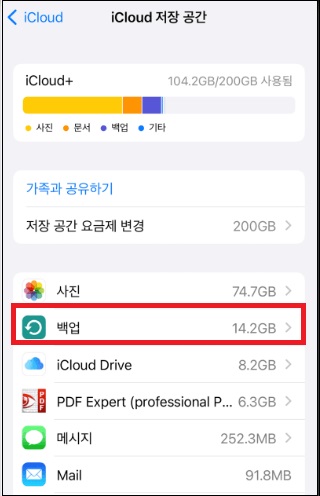
-
설정 >Apple ID > iCloud > 저장 공간 관리 > 백업
-
기기를 선택하고 "백업할 항목"을 확인
-
불필요한 앱의 백업을 끄고 오래된 기기의 백업을 삭제
Mac의 경우

-
시스템 설정 > Apple ID > iCloud > 계정 저장 공간 관리 > 백업
-
불필요한 백업을 삭제
iCloud의 음성 메모나 메시지 삭제
음성 메모나 메시지 앱 데이터도 모르는 사이에 iCloud 저장 공간을 압박합니다.
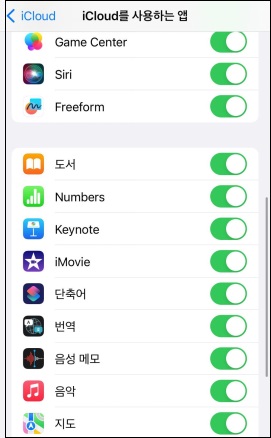
- 음성 메모 삭제: 앱을 열고 불필요한 녹음을 왼쪽으로 스와이프 → 삭제
- 메시지 정리: 설정 > 메시지 > 메시지 기록 > 보관 기간을 "30일"로 변경
이로써 iCloud 저장 공간 절약과 여유 공간 확보가 가능합니다.
iCloud Drive에서 오래된 파일 찾기
iCloud Drive는 편리한 클라우드 저장소이지만 오래된 문서나 임시 파일이 남아 있으면 용량이 낭비됩니다.
iPhone에서의 확인 절차
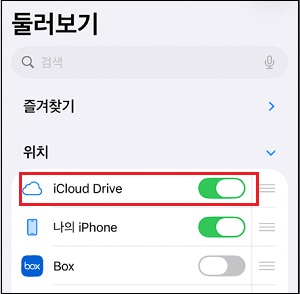
-
파일 앱 > 탐색 > iCloud Drive
-
정렬 방식에서 "크기순" 또는 "날짜순" 선택
-
불필요한 파일을 삭제하거나 로컬로 이동
Mac에서의 확인 절차
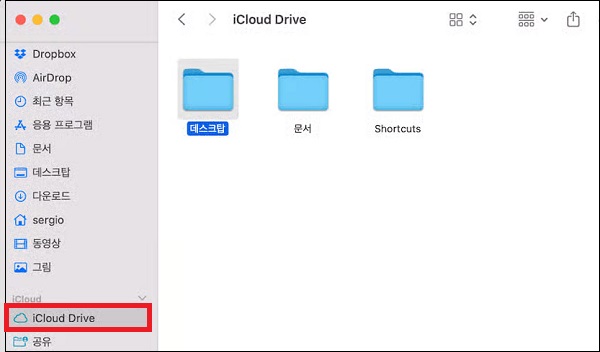
-
Finder > iCloud Drive
-
표시 옵션에서 크기·날짜 추가
-
"크기순"으로 큰 파일을 상위 표시
-
불필요한 파일은 삭제하고 필요한 파일은 외장 디스크로 이동
외장 스토리지로 데이터 이동

iCloud 용량을 근본적으로 절약하려면 사진, 동영상, 문서 등의 데이터를 외장 스토리지로 옮기는 것 이 가장 확실합니다.
iPhone의 경우
-
USB-C/Lightning 지원 외장 드라이브 연결
-
파일 앱 을 열고 이동할 파일 선택
-
"공유"→"파일에 저장"→ 외장 드라이브 지정
-
저장 후 iCloud의 원본 데이터를 삭제
Mac의 경우
-
외장 SSD/HDD 연결
-
Finder 에서 iCloud Drive나 사진 앱을 열고 드래그&드롭으로 이동
-
내보낸 후 iCloud의 데이터를 삭제하고 정리
iCloud 저장 공간을 무료로 늘리는 방법으로 외장 스토리지 병용은 효과적입니다. 이 방법은 무료 플랜(5GB)에서도 충분히 iCloud를 쾌적하게 사용할 수 있는 실질적인 수단입니다.
마무리
iCloud 저장 공간이 가득 차면 사진 저장이나 백업이 불가능해 불편합니다. 그러나 아이클라우드 저장 공간 늘리기 방법을 제대로 알고 있으면 충분히 효율적으로 사용할 수 있습니다.
iCloud 저장 공간이 가득 찼을 때의 기본 대처법은 용량을 차지하는 데이터를 파악하고 정리하는 것부터 시작됩니다. 불필요한 데이터를 정리하고 중복 사진을 삭제하는 것만으로도 iCloud 저장 공간 관리가 훨씬 쉬워집니다.
iCloud 저장 공간을 유료 플랜에 의존하지 않고 절약하는 요령으로 정기적인 데이터 정리가 필수입니다. 그럴 때 도움이 되는 것이 Tenorshare Cleamio 입니다. 이 프로그램을 사용하면 Mac의 파일을 자동으로 스캔하여 중복·유사 사진을 일괄 삭제할 수 있습니다. 먼저 Tenorshare Cleamio로 iCloud를 가볍게 만들어 보세요.
안전한 다운로드